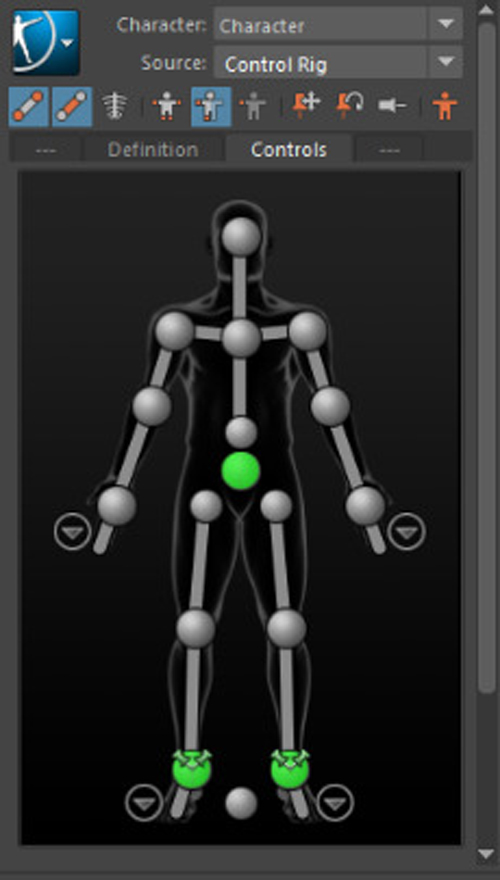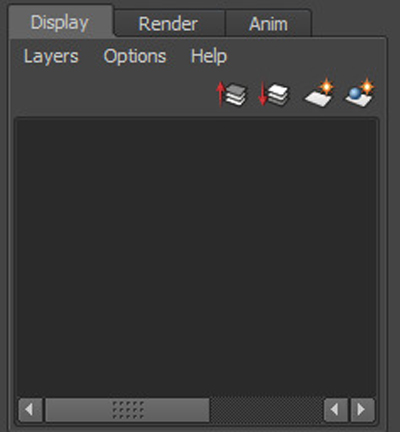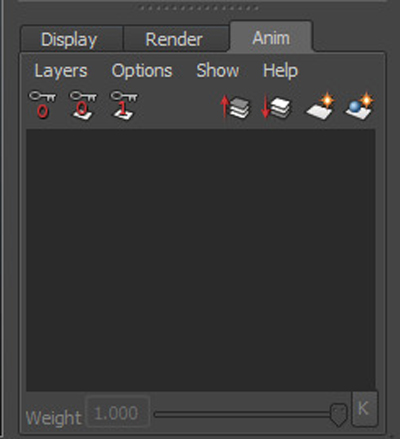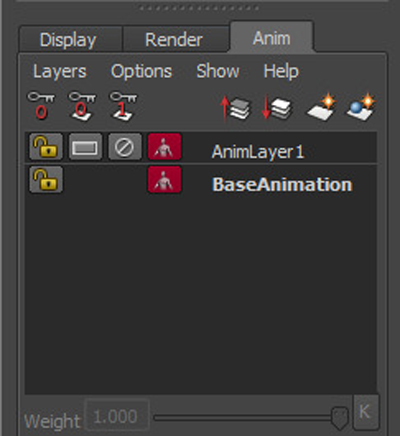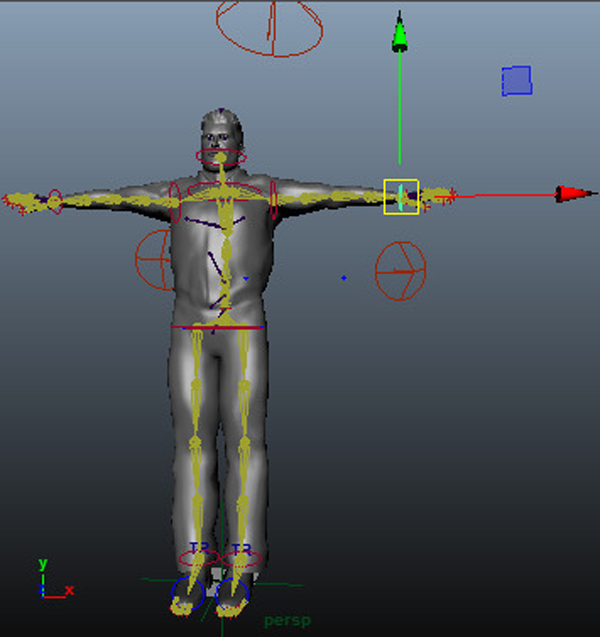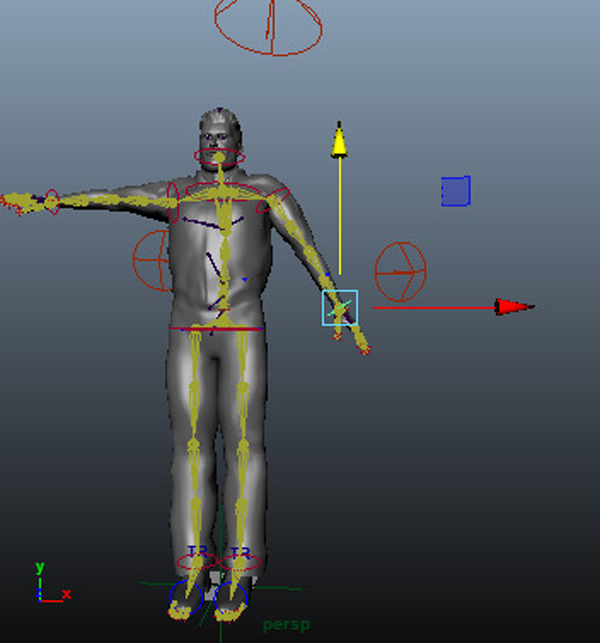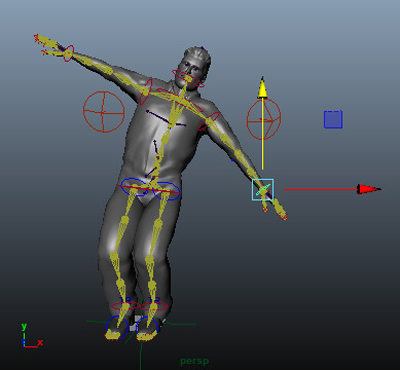Tạo hoạt ảnh cho mô hình trong Maya
Autodesk từ lâu đã nổi tiếng trong lĩnh vực sáng tạo nội dung số, đặc biệt là lĩnh vực rigging và animation. Maya có bộ tính năng cực kỳ mạnh mẽ, đáp ứng được nhu cầu phức tạp của quá trình kết xuất nên luôn là lựa chọn hàng đầu của các họa sĩ 3D. Rigging trong Maya được sử dụng để cung cấp các điểm điều khiển cho người làm hoạt hình từ đó sẽ tạo được nhiều hoạt ảnh đẹp. Bởi vì các đa giác thực tế chúng ta không thể chạm vào nhưng có thể thao tác để sử dụng cho hoạt ảnh và mô hình hóa.
Trong bài viết hôm nay, chúng ta hãy tạo hoạt ảnh cho mô hình trong Maya cùng iRender nhé!
Bạn có thể tạo hoạt ảnh cho mô hình của mình trong Maya bằng cách cài đặt phím hoặc sử dụng tính năng chụp chuyển động. Bạn phải đưa trình Character Generator tích hợp sẵn trong nhân vật tùy chỉnh của mình vào Maya, xác định khung xương của nhân vật và gán Control rig làm nguồn đầu vào cho nhân vật của bạn. Và sau đó bạn phải:
- Nhập ký tự và tạo ký tự trong Maya
- Chuẩn bị mô hình tạo nhân vật cho Maya
Dưới đây là các bước chi tiết để bạn tạo hoạt ảnh cho mô hình:
Bước 1. Điều khiển nhân vật
Mở cửa sổ Character Controls và nếu cần hãy chọn tab Điều khiển.
Sau khi bạn đã tạo Control rig cho bộ xương của mình, phần Character sẽ hiển thị các ô cho từng bộ hiệu ứng IK và FK trong giàn. Các ô này cung cấp thông tin đầu vào trực quan về cài đặt ghim, pha trộn IK và kéo IK của từng bộ hiệu ứng, cũng như khả năng tạo và chọn bộ hiệu ứng phụ và trục.
Trước khi bạn bắt đầu đặt các khóa để tạo hoạt ảnh cho mô hình của mình, hãy thêm lớp Animation nơi bạn có thể sắp xếp hoạt ảnh khung hình chính của mình trong khi vẫn giữ nguyên lớp BaseAnimation.
Bước 2: Tạo lớp hoạt hình
Đầu tiên, bạn cần đến bên phải của Character Controls và chọn Channel Box / Layer Editor. Layer Editor được hiển thị ở dưới cùng và sau đó bạn chọn tab Anim. Tiếp theo, trên thanh công cụ Animation Layer Editor, nhấp để tạo một lớp Animation trống. Lớp Hoạt hình mới (AnimLayer1) được hiển thị theo mặc định phía trên lớp BaseAnimation. Cuối cùng, bạn chọn lớp Hoạt hình mới (AnimLayer1). AnimLayer1 được hiển thị dưới dạng lớp Hoạt hình hiện tại bên dưới Playback Controls (Điều khiển phát lại).
Bước 3: Character Controls
Đi tới bên phải của Channel Box / Layer Editor và chọn Character Control.
Thanh công cụ tab Điều khiển hiển thị chế độ gõ phím được đặt thành Body Part.
Bước 4: Chọn Hiệu ứng
Trong phần Character representation (biểu diễn Ký tự), chọn một hiệu ứng.
Khi bạn chọn một hiệu ứng, nó sẽ xuất hiện với đường viền màu xanh lam và được đánh dấu bằng màu xanh lục trong chế độ xem cảnh.
Bước 5: Hiệu ứng mặc định
Ở bên trái giao diện nhấn vào Tool Box rồi chọn công cụ Move hoặc sử dụng phím tắt w.
Trình điều khiển Di chuyển được hiển thị trong chế độ xem cảnh cho bộ hiệu ứng được chỉ định.
Bước 6: Thay đổi vị trí của đối tượng
Để thay đổi vị trí của đối tượng đã chọn dọc theo một trục, hãy kéo mũi tên bằng thao tác Di chuyển.
Khi bạn chọn Phần cơ thể làm chế độ khóa, bạn có thể thay đổi tất cả các khung hình chính trên bộ hiệu ứng là một phần của phần thân của bộ hiệu ứng đã chọn.
Bước 7:
Nếu bạn muốn thao tác với toàn bộ nhân vật thay vì một bộ phận cơ thể cụ thể, hãy sử dụng phím tắt + Z để hoàn tác mọi thay đổi bạn đã thực hiện đối với vị trí của đối tượng.
Chuyển đến thanh công cụ tab Điều khiển và chọn chế độ gõ phím Full Body.
Bước 8:
Trong chế độ xem cảnh, sử dụng thao tác Move để di chuyển đối tượng đã chọn xung quanh.
Khi chế độ gõ phím được đặt thành Full Body, bạn có thể sử dụng các bộ hiệu ứng riêng lẻ để thao tác với toàn bộ nhân vật.
Ví dụ: trong chế độ khóa Full Body, việc dịch bộ tác động ở cổ tay của nhân vật sẽ tác động lên toàn bộ cơ thể khi nhân vật di chuyển để tiếp cận bộ tác động đó.
Bước 9: Xác định phạm vi phát lại
- Đi tới phần điều khiển hoạt ảnh.
Thanh trượt Phạm vi cho phép bạn điều chỉnh phạm vi phát lại hoạt ảnh của mình theo cài đặt Bắt đầu/Kết thúc Hoạt ảnh.
- Bấm đúp vào phạm vi phát lại.
Phạm vi phát lại được đặt thành các giá trị được chỉ định trong trường Bắt đầu/Kết thúc Hoạt ảnh.
Cuối cùng, bạn vào phần Điều khiển phát lại và nhấp để phát hoạt ảnh.
Thoả sức sáng tạo dự án Maya của bạn cùng iRender Farm
iRender Farm là một trong những dịch vụ render farm tốt nhất hỗ trợ Maya. Với mô hình IaaS mạnh mẽ của chúng tôi và nhiều gói máy chủ, từ GPU đơn đến đa GPU RTX3090/4090, bạn có thể tăng tốc các dự án Maya của mình lên nhiều lần. Bất kể bạn sử dụng công cụ kết xuất nào với Maya, iRender đều có thể xử lý được. iRender sẽ cung cấp cho bạn một máy chủ (máy trạm) và đó là môi trường làm việc riêng tư, bạn sẽ cài đặt Maya, plugin và thêm license, bắt đầu kết xuất. Tất cả các máy chủ của chúng tôi đều là máy vật lý nên bạn sẽ sử dụng 100% phần cứng, không chia sẻ với bất kỳ ai khác. Tham gia iRender ngay bây giờ và sở hữu máy chủ của riêng bạn chỉ từ 8,2 USD.
Hãy xem Maya hoạt động như thế nào trên máy chủ 9A (8RTX3090) của chúng tôi nhé:
Hơn nữa, giá cả rất linh hoạt và phù hợp với các dự án Maya từ nhỏ đến lớn. Hơn nữa, iRender luôn có Team Support hỗ trợ trực tuyến 24/7 để giúp bạn xử lý các vấn đề ngay lập tức.
Hiện tại, chúng tôi đang có khuyến mãi tặng 100% BONUS cho giao dịch đầu tiên trong vòng 24h kể từ khi bạn đăng ký và nhận 50% BONUS cho tất cả các giao dịch từ 230$.
Hãy tạo một TÀI KHOẢN ngay bây giờ và thử sức các cỗ máy chủ của chúng tôi cho các dự án Maya của bạn. Để biết thêm thông tin, vui lòng liên hệ với chúng tôi theo địa chỉ email: [email protected] hoặc mobile/ WhatsApp: +(84) 916017116, Skype: Lina iRender.
iRender – Happy Rendering!
Nguồn tham khảo: help.autodesk.com